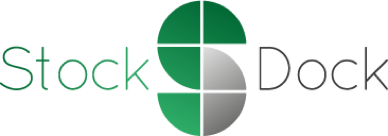U wilt een document/bestand uploaden/opslaan/in de kluis opbergen/filen/bewaren.
- Wilt u dat Stock-Dock B.V. dit voor u verzorgt of wilt u het zelf doen?
- Indien u wilt dat Stock-Dock B.V. dit voor u verzorgt, ga dan naar stap 2.
- Indien u het zelf wilt doen, ga dan naar stap 20.
- Log in op de site met uw inlognaam en wachtwoord.
- Klik op de tab account (rechtsboven).
- Ga naar de BV/NV-account waarin u een document/bestand wilt opslaan.
- Klik op [Mutatie(s)].
- U kunt nu kiezen om de mutatie [Via formulier] of [via e-mail] in te dienen. Het is het gemakkelijkst om de mutaties [Via formulier] in te dienen. Het mutatieverzoek komt dan bij Stock-Dock B.V. binnen in de juiste context van uw BV/NV-account, met de juiste nummers en naam.
- Klik op [Via formulier].
- Er opent zich een scherm.
- Omschrijf uw verzoek, tik in het tekstvlak bijvoorbeeld: “svp de bijgevoegde bestanden opslaan (en koppelen aan de relevante rechtshandelingen).”
- Klik op [Opslaan in Concept]. NB!!! deze handeling moet u uitvoeren voordat u een of meer bijlagen kunt aanhechten, bijvoorbeeld een PDF van een jaarrekening, een aandeelhoudersbesluit, notariële akte of iets dergelijks.
- Klik op het icoontje (witte mapje met een groene pijl naar boven wijzend).
- U komt in het formulier Bijlagen uploaden.
- Klik op [Bladeren].
- U kunt nu vanaf uw computer bestanden selecteren om deze up te loaden. NB!!! Ons systeem accepteert alleen bepaalde soorten bestanden: PDF, Word en Excel. Bestanden met extensie .exe en dergelijke worden geweigerd.
- Klik op [Uploaden]. Herhaal de upload als u nog meer bestanden wilt uploaden.
- Klik op [Verzenden].
- U bent nu klaar en hoeft dus de hierna volgende stappen niet te zetten.
- U ontvangt een e-mail ter bevestiging dat Stock-Dock B.V. uw instructie heeft ontvangen.
- Stock-Dock B.V. zal uw bestanden opslaan in het documentenopslagsysteem en zoveel mogelijk het soort document als uitgangspunt nemen. Stock-Dock B.V. geeft uw bestand eventueel een andere naam, in ieder geval beginnend met de datum, bestaande uit jjjj-mm-dd, dus bijvoorbeeld 2011-06-01.
- Teneinde de te uploaden documenten/bestanden zoveel mogelijk in chronologische volgorde op te slaan verdient het aanbeveling dat u de naamgeving van elk te uploaden document/bestand laat beginnen met de datum, bestaande uit jjjj-mm-dd, dus bijvoorbeeld 2011-06-01. Het verdient dus aanbeveling om, voordat u de volgende stappen zet, eerst de namen van de te uploaden documenten/bestanden aan te passen. Kijk voor verdere aanwijzingen inzake de naamgeving van documenten/bestanden in FAQ: Als ik documenten upload, moet ik ze dan een speciale naam geven?
- Log in op de site met uw inlognaam en wachtwoord.
- Klik vervolgens op de tab rechts bovenin het scherm (boven accounts): [Ga naar register van aandeelhouders].
- Klik op BV/NV-accounts (links bovenin).
- Klik op het eerste icoontje (met de groene pijl naar rechts erop) [De bv / nv-account selecteren] van de BV/NV-account waarin u documenten/bestanden wilt opslaan.
- Het BV/NV beheerpaneel opent zich.
- Klik op [Documenten beheren].
- Kies de map en eventueel submap waarin u het document/bestand wilt opslaan. Deze mappenstructuur is ingedeeld naar soort document.
- Als u bent aangekomen bij de map waarin u uw bestand wilt opslaan, klik dan op het witte icoontje met een groene cirkel met daarin een groen kruis [Upload documenten].
- Het scherm document beheren opent zich.
- Klik op de knop [Bladeren].
- Zoek het gewenste document/bestand in uw computer.
- Dubbelklik op dat document/bestand.
- Klik op de knop [Uploaden].
- U ontvangt een e-mail met de mededeling dat er een document/bestand is geupload.
- Sluit het scherm document beheren af door rechtsboven in dat scherm op het kruisje te klikken.
- Wilt u nog meer documenten/bestanden uploaden?
- Zo ja, doorloop voor ieder te uploaden document/bestand opnieuw de stappen 27 tot en met 36.
- Zo nee, ga door naar stap 37.
- Druk op de toets F5 om het scherm te verversen.
- Klik in het BV/NV beheerpaneel op Documenten beheren en kijk of de documenten/bestanden zijn opgeslagen.